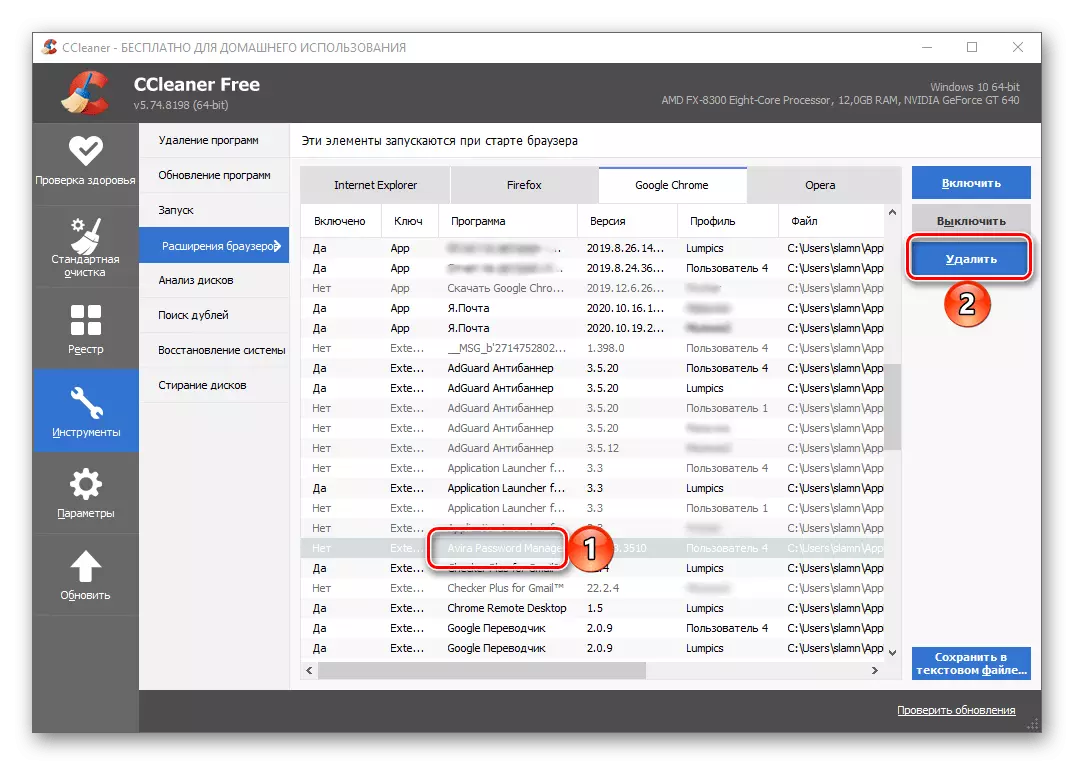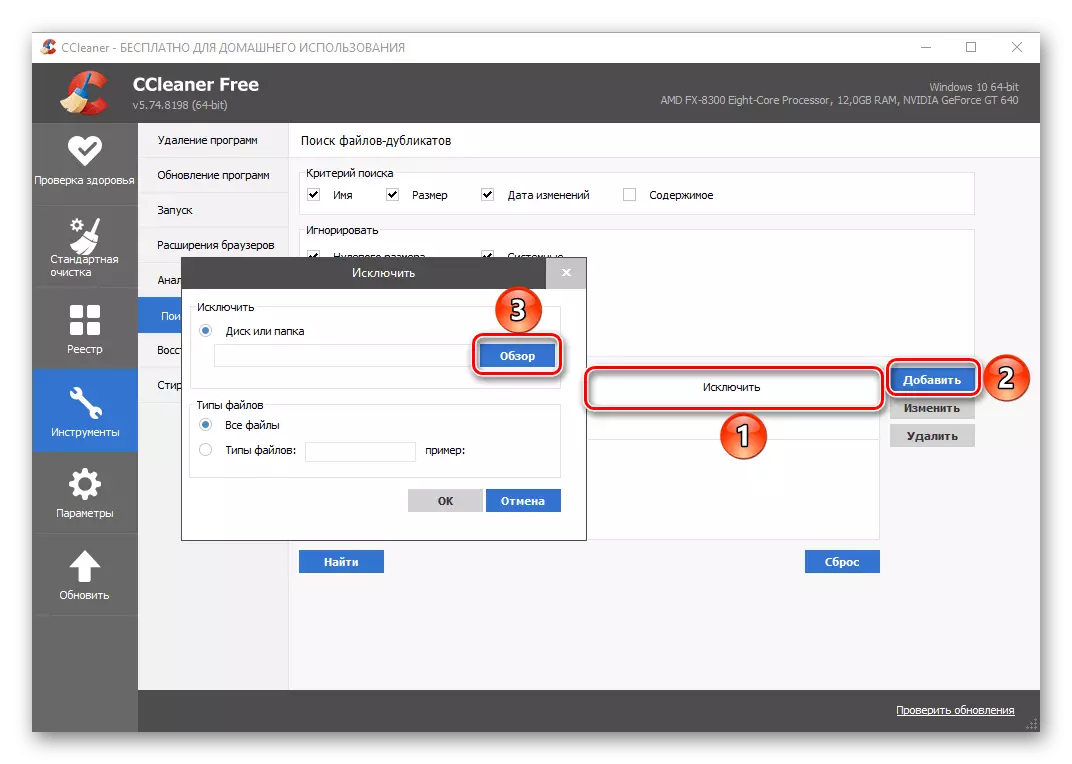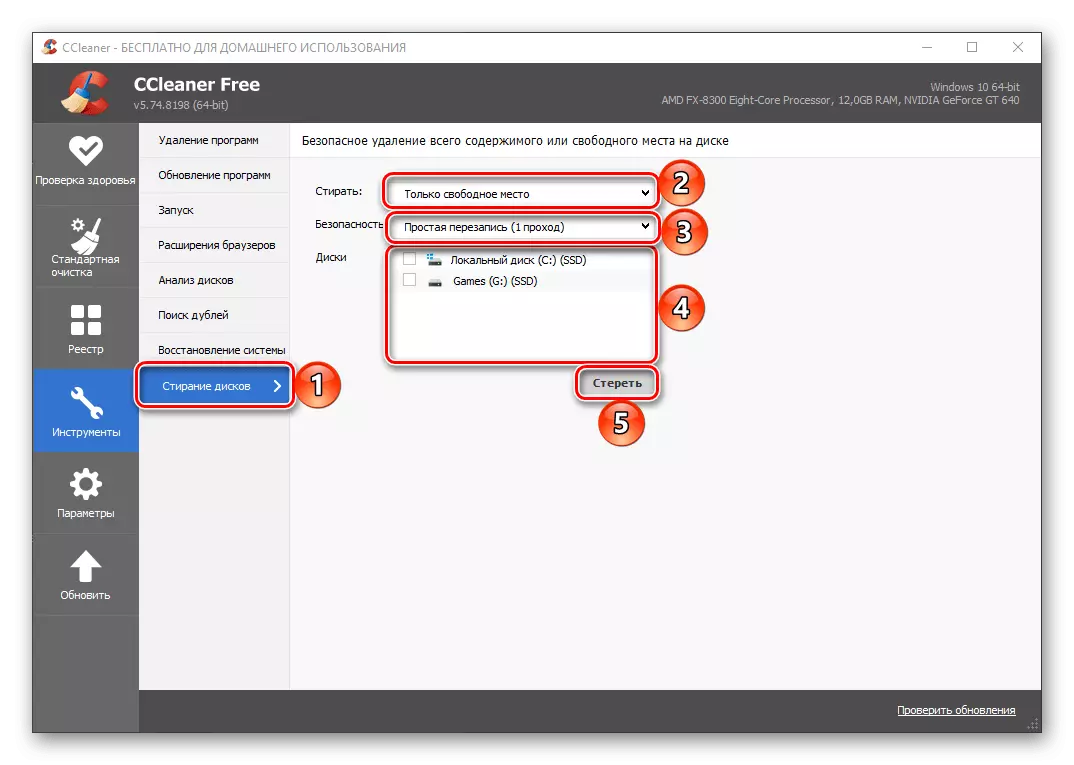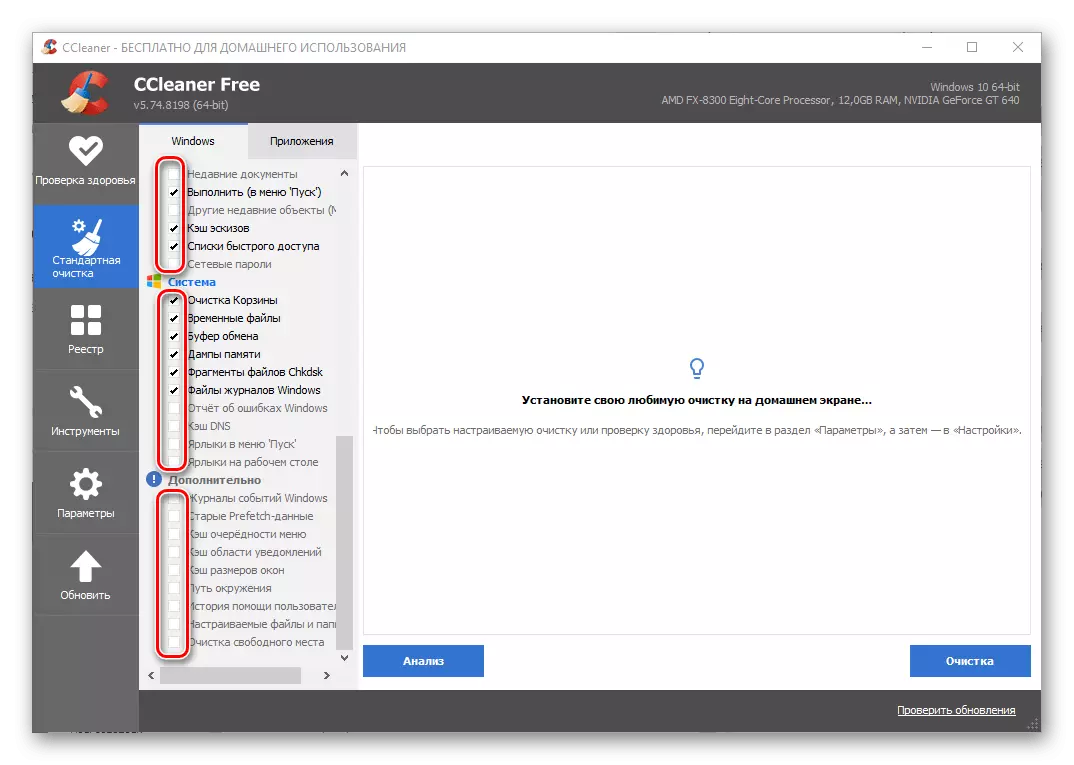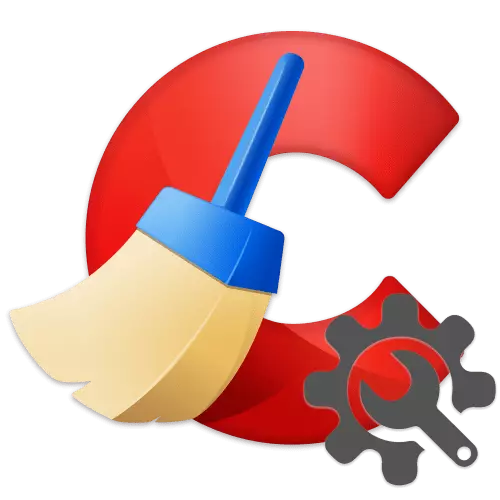
ደረጃ 1: መሰረታዊ መለኪያዎች
በመጀመሪያ ደረጃ, ቆሻሻ ከ ኮምፒውተርዎን ማጽዳት ሲሉ መጠቀም ከመጀመሩ በፊት ከተጫነ በኋላ ወዲያውኑ ፍቺ መሆን አለበት ይህም Sicliner ቅንብሮች, እንመልከት.
- በነባሪ, ከግምት ስር ክሊነር ያለውን በይነገጽ በእንግሊዝኛ ነው, ነገር ግን ይህን መቀየር ይቻላል. የጎን አሞሌ ላይ, የ Options ትር ሂድ.
- በ «ቅንብሮች» ክፍል ውስጥ, በ «ቋንቋ» ንጥል ተቃራኒ ተቆልቋይ ዝርዝር ማስፋፋት እና በ "የሩሲያ» ን ይምረጡ.
- አሁን መተግበሪያ የሩሲያ ውስጥ ይሆናል. በ "ቅንብሮች" የእርስዎ ውሳኔ በሚከተሉት መለኪያዎች ለማወቅ ተመሳሳይ ክፍል ውስጥ መሆን;
- የ ፒሲ መጀመር እና እንደሆነ ነው መጀመር እና "ቅርጫት" ምናሌ ውስጥ ለመክፈት ለማከል አስፈላጊ ነው ጊዜ አይሁን Sicliner ስርዓቱ ለማጽዳት ይሆናል;
- አንድ ክሊነር ያለውን "መነሻ ማያ" ላይ ምን ይሆናል - "የጤና ቼክ" ወይም "ልዩ ጽዳት" አንድ መንገድ;
- እንዴት ያደርጋል "አስተማማኝ በመሰረዝ ላይ ውሂብ" - "መደበኛ" ወይም "Safe" (ፈጣን እና ረዘም), እንዲሁም አስፈላጊ ከሆነ እንደ ደርቦ ልኬቶችን እንዲገልጹ;
- "ንጹህ ቦታ ነፃ ለማድረግ ዲስኮች." ይምረጡ
- (በ "መደበኛ ጽዳት" መሣሪያ ጥቅም ላይ ከሆነ) ነባሪ, ፕሮግራሙ አሳሹ ኮምፒውተርዎ ላይ መጫን ሁሉ የኩኪ ፋይሎች ያጸዳል, ነገር ግን እያንዳንዱ ግለሰብ የሚሆን በተናጥል ሁለቱም መካተት እና ሊያሰናክል ይችላል. ሁሉንም ኩኪዎች እዚህ ይታያሉ, የተሰበሰበ እና የድር አሳሾች እና ፍላሽ ሞጁሎች የተከማቹ ናቸው - ይህ ባህሪ ይበልጥ flexibly የ "ልኬቶች" ትሮችን "ኩኪዎች» ትር ውስጥ ተዋቅሯል. አስፈላጊ ከሆነ, ከእነርሱ ማንም አይሰረዙም በኋላ የማይካተቱ, ሊታከል ይችላል. ብቻ የሚያምኗቸውን ሰዎች ጣቢያዎች ይህን ማድረግ ምን ልብ በል.
- ከላይ ክፍልፍል ልክ እንደ እናንተ ፋይሎች, አቃፊዎች እና በመፈተሸ እና ፒሲ በማጽዳት ጊዜ ማመልከቻው ተጽዕኖ አይኖረውም መሆኑን የመዝገብ ቅርንጫፎች ማከል ይችላሉ.
- የ "ዕቅድ" ቅንብሮች ክፍል ውስጥ ያለውን የሲክሊነር Pro ስሪት እየተጠቀሙ ከሆነ, ጊዜ, ቀን እና ወር ወደ ትግበራ በራስ ሰር እና ንጹህ እንዲሮጡ ነገር መግለጽ ይችላሉ. ሁሉም ሰው ፍላጎት የሚሆን መሣሪያ ማዋቀር ይችላሉ, ስለዚህ አንድ ፕሮግራም መፍጠር አጋጣሚዎች, በጣም ግትር ናቸው.
- ብቻ በ cicliner Pro ባለመብቶች የሚገኝ ቅንብር ሌላው አማራጭ, "የአእምሮ ጽዳት" ነው. እዚህ አላስፈላጊ ፋይሎችን ማንኛውንም መጠን ለማሳካት, መግለጽ ይችላሉ, ፕሮግራሙ, ንጹሕ እነሱን ለማከናወን ኮምፒውተር ላይ የተጫነ ሁሉ አሳሽ ለ የጽዳት አሰራር ሰር, እንዲሁም አግብር እንደ ወይም ተግባር በራሱ ማቦዘን ያቀርባሉ.
- በ Pro ስሪት ውስጥ ደግሞ ሲክሊነር ጋር መስራት ይችላሉ ተጠቃሚዎች መምረጥ ይችላሉ. ይህ በርካታ ሰዎች የሚጠቀሙበት ሁለቱም ለቤተሰብ ተስማሚ የሥራ ኮምፒውተሮች ተገቢ ነው.
- የ "አዘምን" ልኬቶች ውስጥ, እናንተ ሶፍትዌር በራስ-ሰር እና ሪፖርት ዝማኔዎች ይዘምናል እንደሆነ መግለጽ ይችላሉ.
- ግርጌ ጋር ይዛመዳል ይህም መለኪያዎች መካከል የመጨረሻው ክፍል, "ከፍተኛ" ይባላል. እነዚህ ብቻ ልምድ ተጠቃሚዎች የሚመከር ዘንድ ይመከራል, የተስፋፉ ቅንብሮች ናቸው. የ የጽዳት ውጤቶች የቀረበው, እንዲሁም እንደ በቀላሉ sequeer ባህሪ ለማዋቀር የሚፈቅዱ አማራጮች (Delete, ማከማቻ, ፒሲ, ማሳወቂያዎች, ተግባራት ሰር ማጠናቀቅ, ወዘተ), በርካታ ይደረጋል ዝርዝር እንዴት እዚህ የሚወሰን ነው.
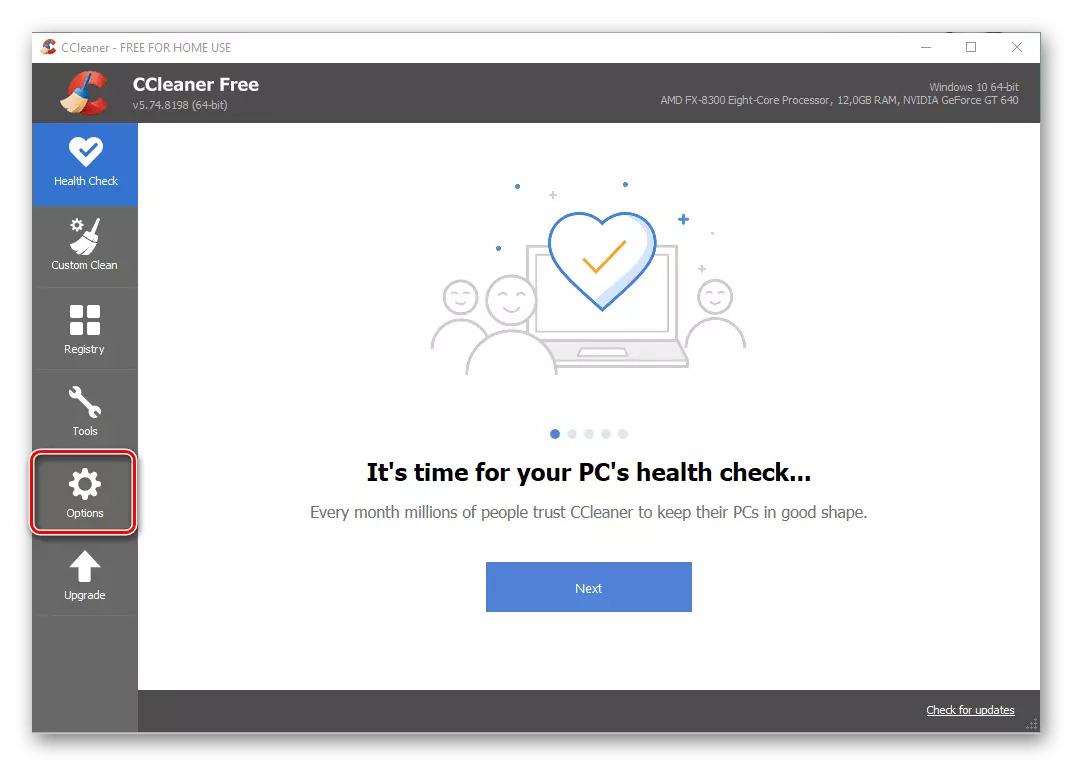

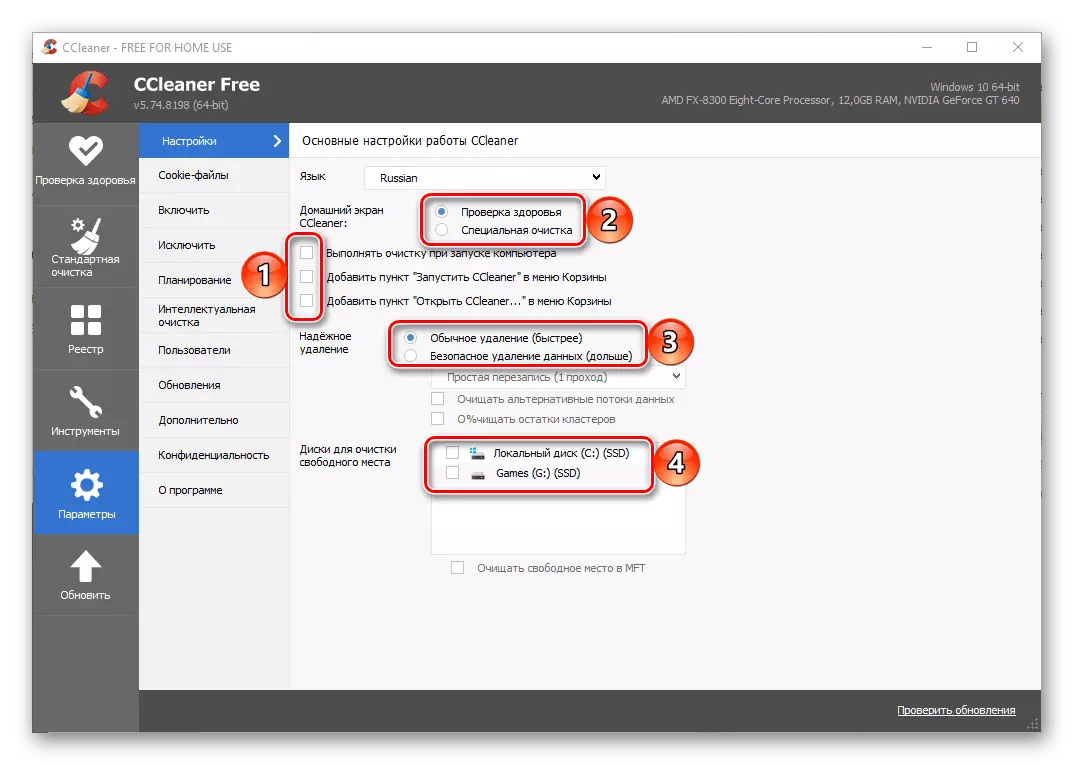
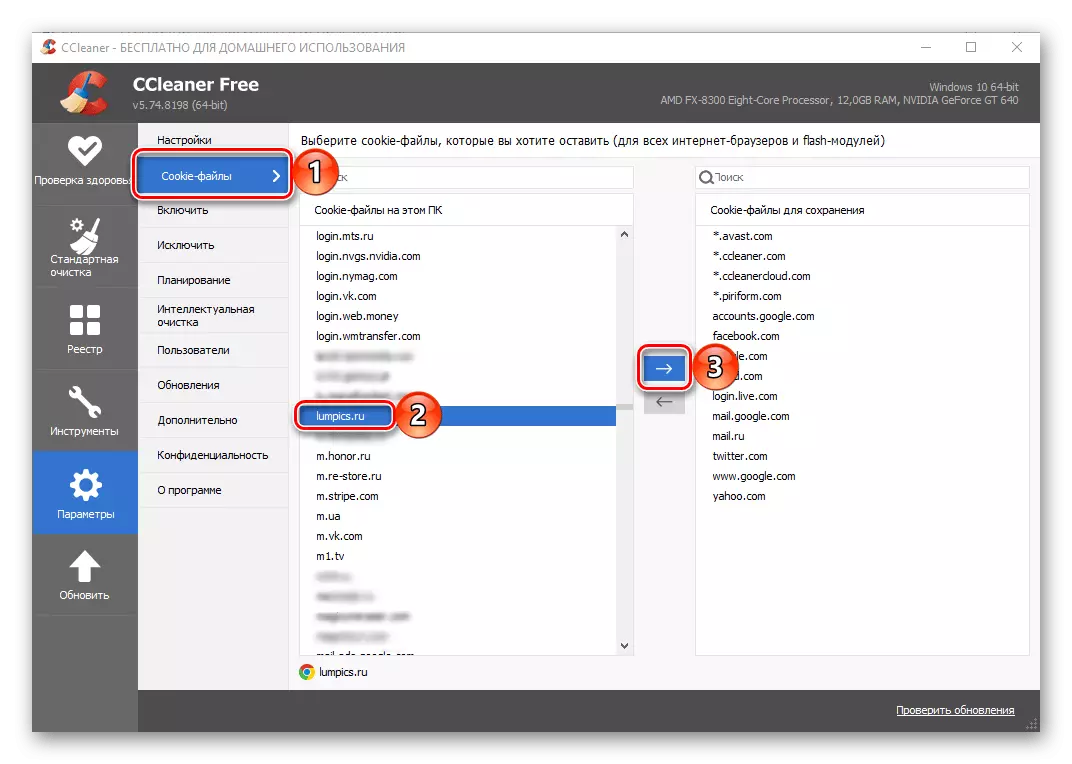

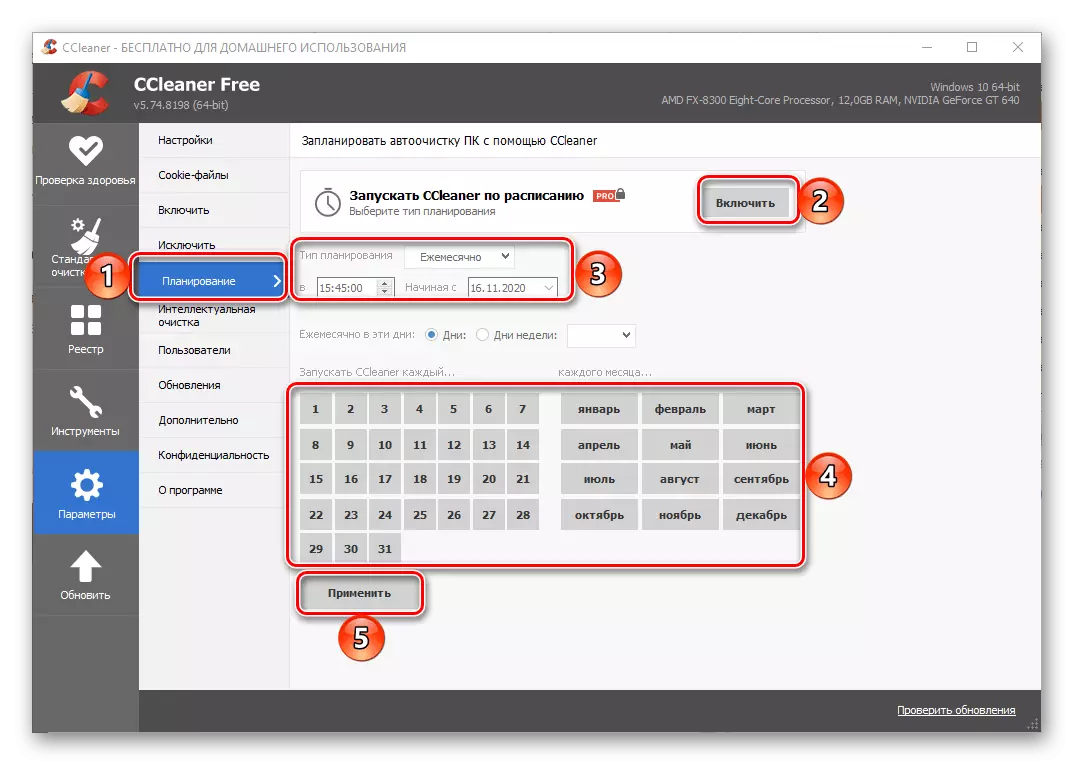
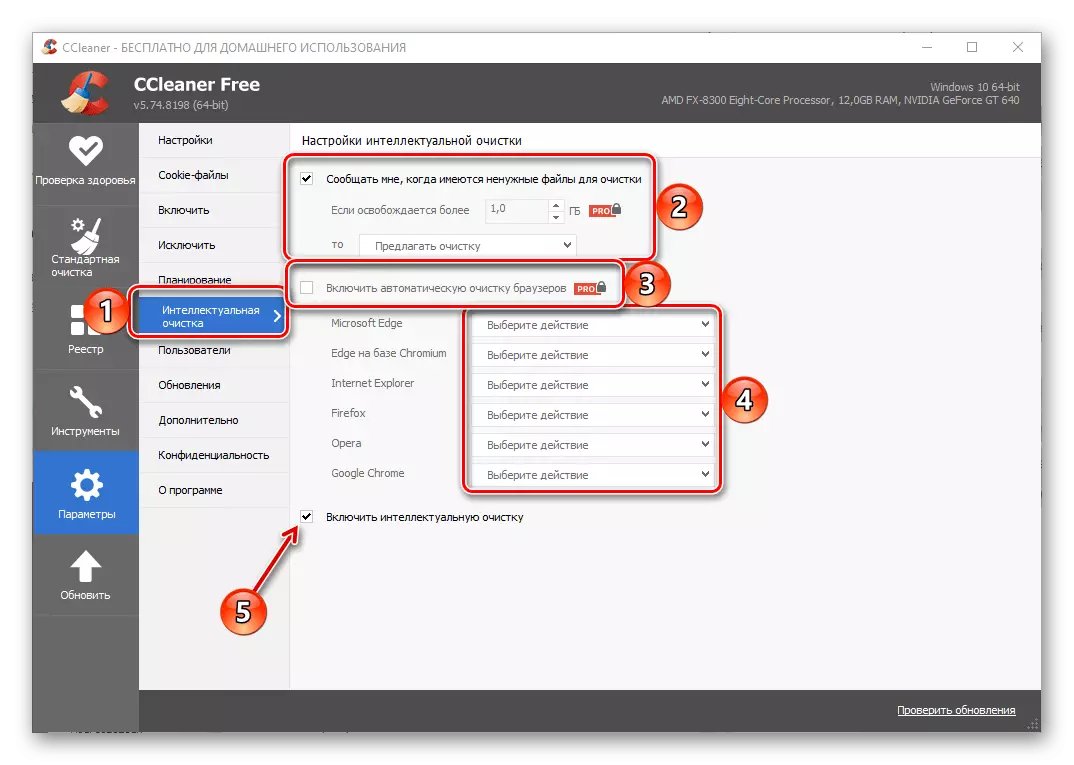
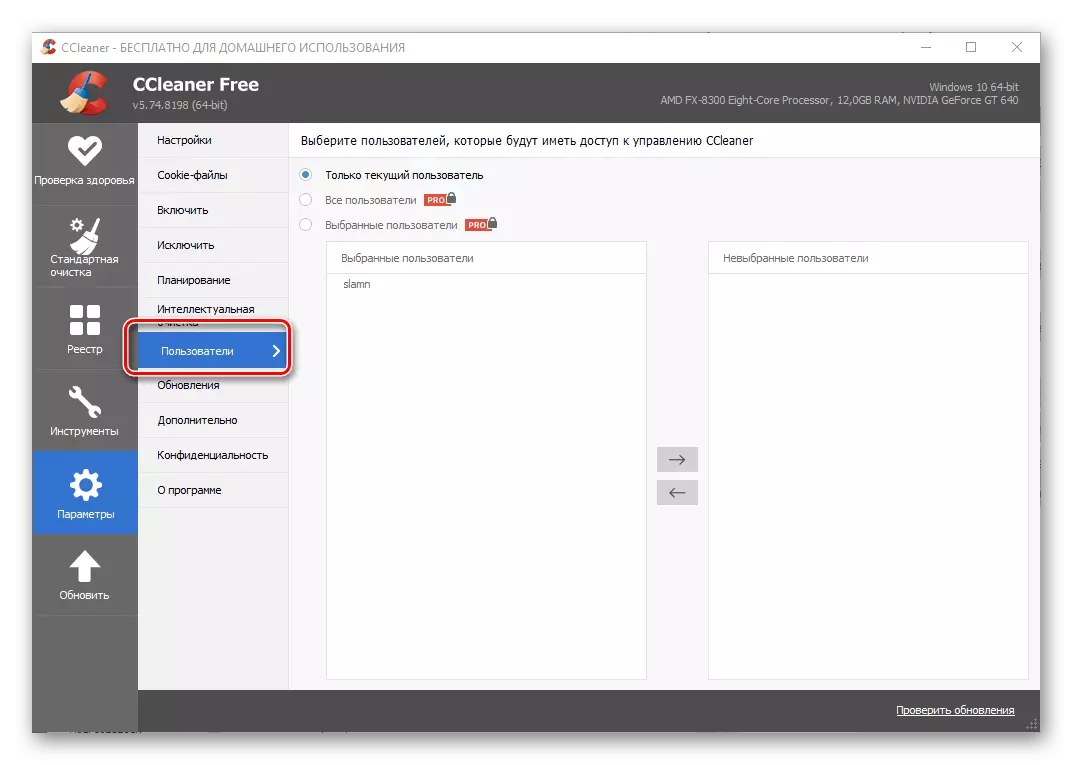
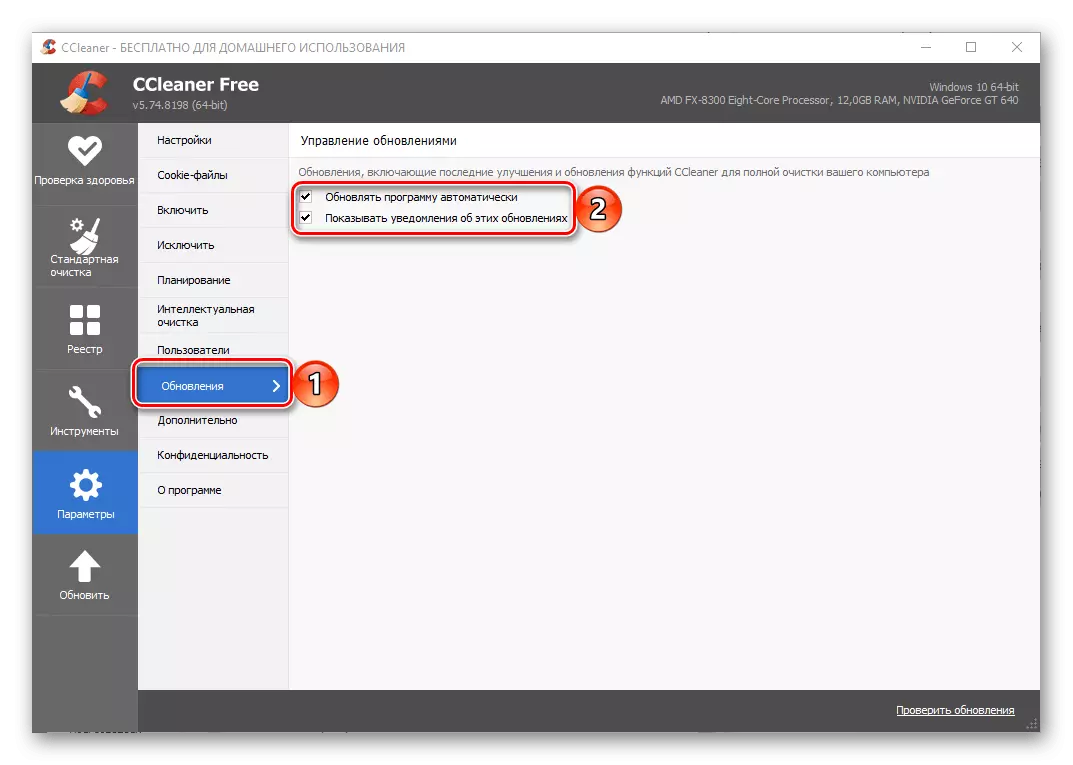
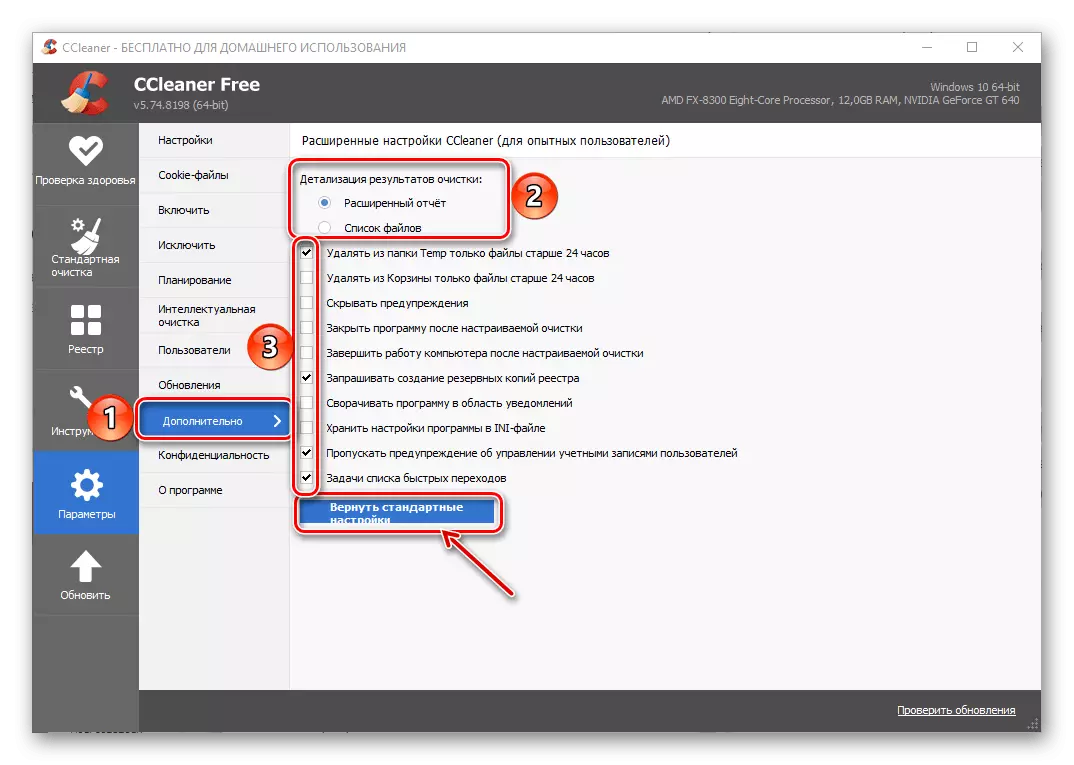
ማስታወሻ: ሲክሊነር እየተዋቀረ ወይም ከዋናው ሁኔታ ወደ ፕሮግራሙ ለመመለስ ይፈልጋሉ ጊዜ ስህተት ከሆነ, "ተጨማሪ" በሚለው ክፍል ውስጥ ያለውን ተመለሱ ቅንብሮች አዝራሩን ይገኛል ይጠቀሙ.
ሲጠናቀቅ ውስጥ, ከጫኑት በኋላ Sicliner autoload ውስጥ እራሱን ንዲወስዱ መሆኑን ልብ ይበሉ. እርስዎ የክወና ስርዓት ጋር መጀመር የማይፈልጉ ከሆነ ስለዚህ, የ "ራስ-መጫን" ትር ሂድ, የ «የተግባር አቀናባሪ» (Ctrl + Shift + Esc ቁልፎች) ይደውሉ ማመልከቻውን ስም እና የፕሬስ የ «አሰናክል» ይምረጡ ከታች ያለውን አዝራር.

ተመልከት:
የ Windows ኮምፒውተር ላይ «የተግባር አቀናባሪ» ን መክፈት እንደሚቻል
እንዴት መስኮቶች ላይ ያሰናክሉ autorun ወደ መተግበሪያዎች
ደረጃ 2: ጽዳት መለኪያዎች
ሲክሊነር በርካታ መሳሪያዎች ጋር ቆሻሻ ከ ፒሲ በማጽዳት የሚሆን በቂ እድል ይሰጣል. ከእነሱ መካከል አብዛኞቹ ሥራ ደግሞ ያላቸውን ፍላጎት ወደ ሊበጁ ይችላሉ.
- የጎን አሞሌ ላይ, በ "መደበኛ ጽዳት" ትር ሂድ እና Windows ይሂዱ. ይህ የማገጃ ሥርዓት ፕሮግራሞች እና የማን ውሂብ ማጽዳት ጊዜ መጥፋት ይችላል ምንዝሮች ዝርዝር ለይተው ይሆናል.
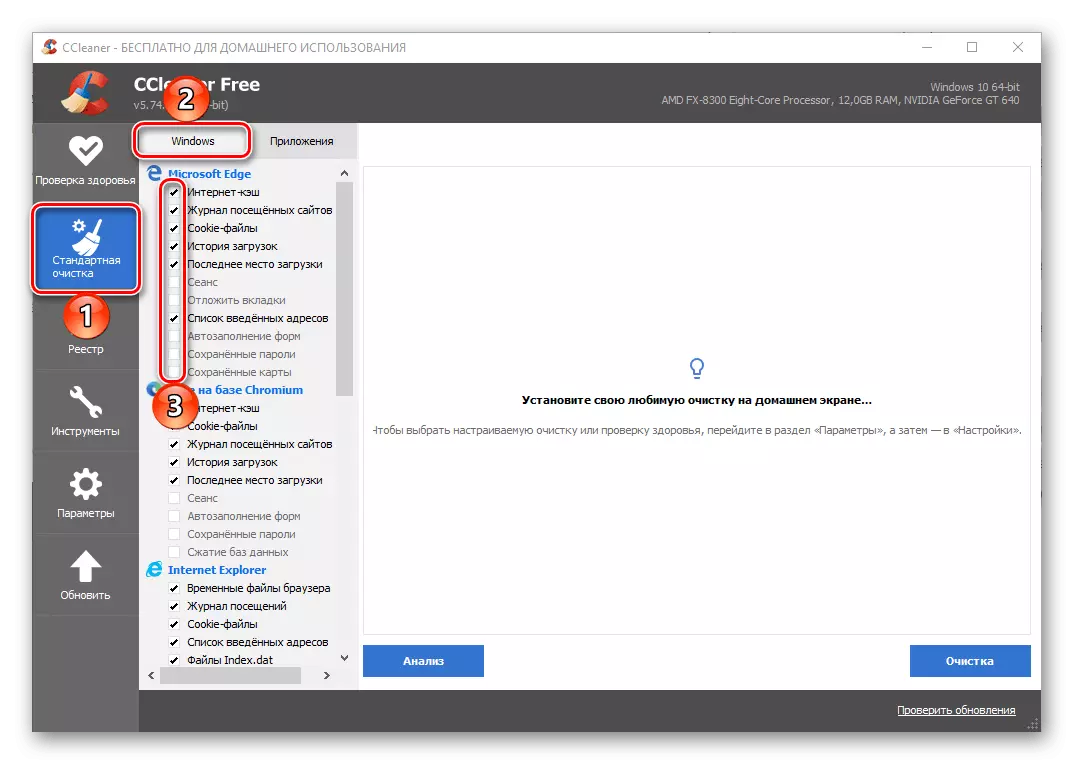
ሁሉንም መመርመር እና ውሳኔ ላይ አመልካች ሳጥኖቹ ላይ ምልክት. የ Microsoft ጠርዝ አሳሽ (እና አሮጌውን እና አዲሱን ስሪት) የተከማቸ ውሂብ ለእርስዎ አስፈላጊ አይደለም ከሆነ ለምሳሌ ያህል, አንተ ሁሉንም ንጥሎች መምረጥ ይችላሉ. የ "Explorer" ያለውን ልኬቶች ጣል ወይም ቅንጥብ ይዘቶች ለማጽዳት ምንም ፍላጎት የለም ከሆነ በዚህ ሁኔታ ውስጥ, እነርሱ ዝርዝር ተነጥለው አለበት.
- ቀጥሎም, በ "መተግበሪያዎች" ክፍል በመሄድ ቀዳሚው ጉዳይ ላይ ተመሳሳይ ነገር - የትኛው ውሂብ እንዲገልጹ እና የትኛው ሶፍትዌር መጽዳት አለበት ምን መውጣት.
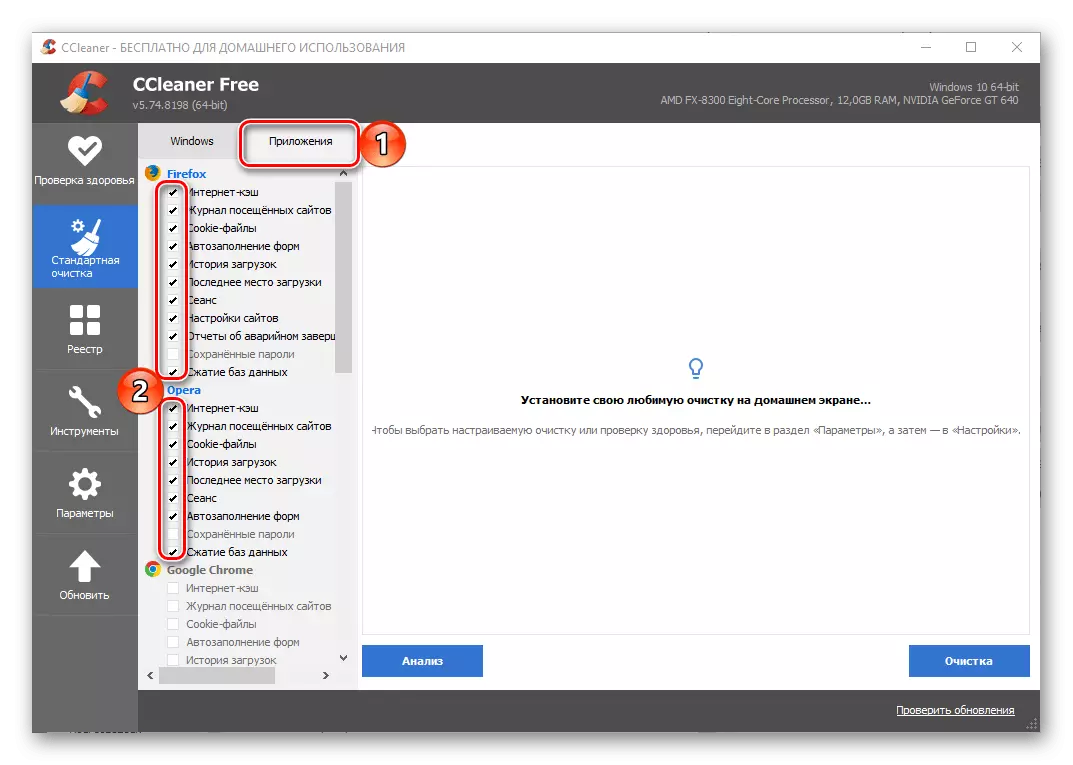
እርስዎ በንቃት የ Google Chrome ን የሚጠቀሙ ከሆነ ለምሳሌ ያህል, ይህ የእሱ ውሂብዎን ለማጥፋት ወይም ቢያንስ አንድ በመጎብኘት መዝገብ, የመጨረሻውን ክፍለ-ጊዜ, የተቀመጡ የይለፍ ቃላት እና ራስ-ጨርስ ቅጾች መተው አይደለም የተሻለ ነው. በተቃራኒው - ሁኔታዊ Spotify ሥራውን ወቅት ቆሻሻ ውስጥ በጣም ብዙ ነገር ትቶ ቢሆን, ሁሉንም አማራጮች ምልክት ይመረጣል.
- በ "መደበኛ ጽዳት" ተግባር በማዋቀር ሊጠናቀቅ ሊቆጠር ይችላል. ሁሉም አላችሁ:
- "ትንተና" አሂድ;
- በውስጡ መጠናቀቅ ይጠብቁ;
- የማን ውሂብ (ሀ ተጓዳኝ ማሳወቂያ ይታያል) ይጸዳል ፕሮግራሞች መዝጋት አስፈላጊነት በማድረግ;
- ዲስኩ ላይ ብዙ ቦታ የስርዓቱ መተግበሪያዎች እና / ወይም አካሎች ታላቅ መጠን ተቆጣጠሩ ይህም ይጸዳሉ ይደረጋል እንዴት ጋር, ከሁሉም በመጀመሪያ ማረጋገጫ ውጤቶች, ማንበብ;
- "ጽዳት" አሂድ እና ሐሳብና ማረጋገጥ;
- የ ሂደት በመጨረሻ እስኪጠናቀቅ ድረስ ይጠብቁ.
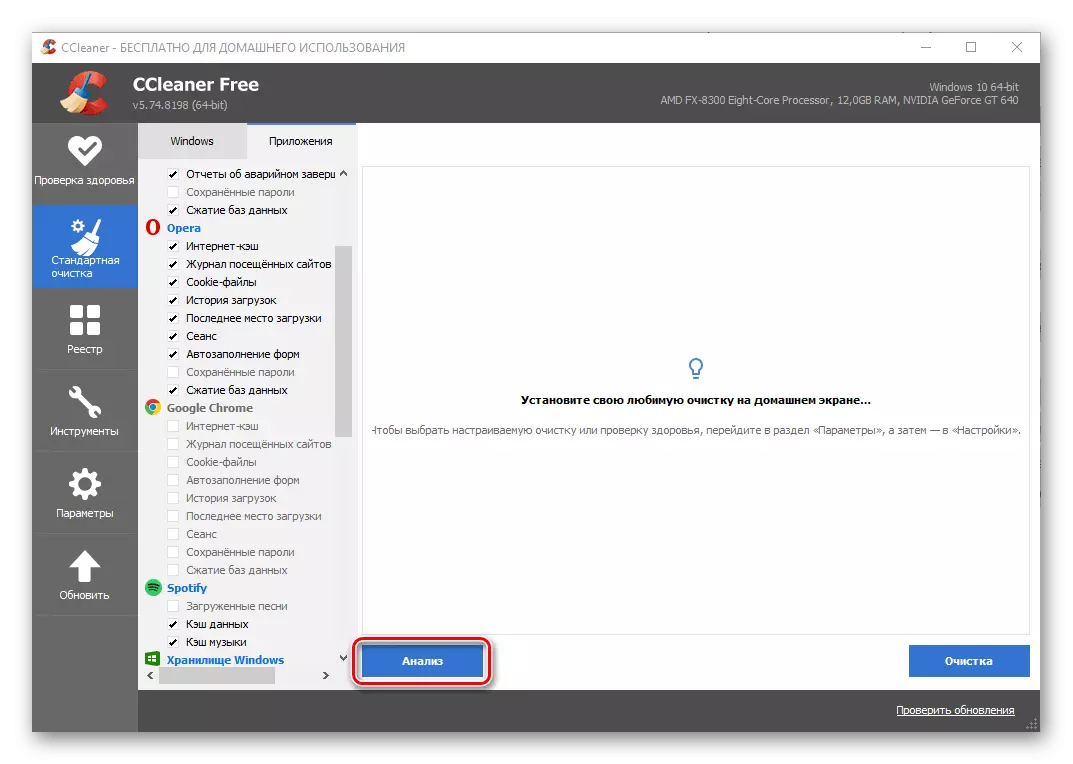
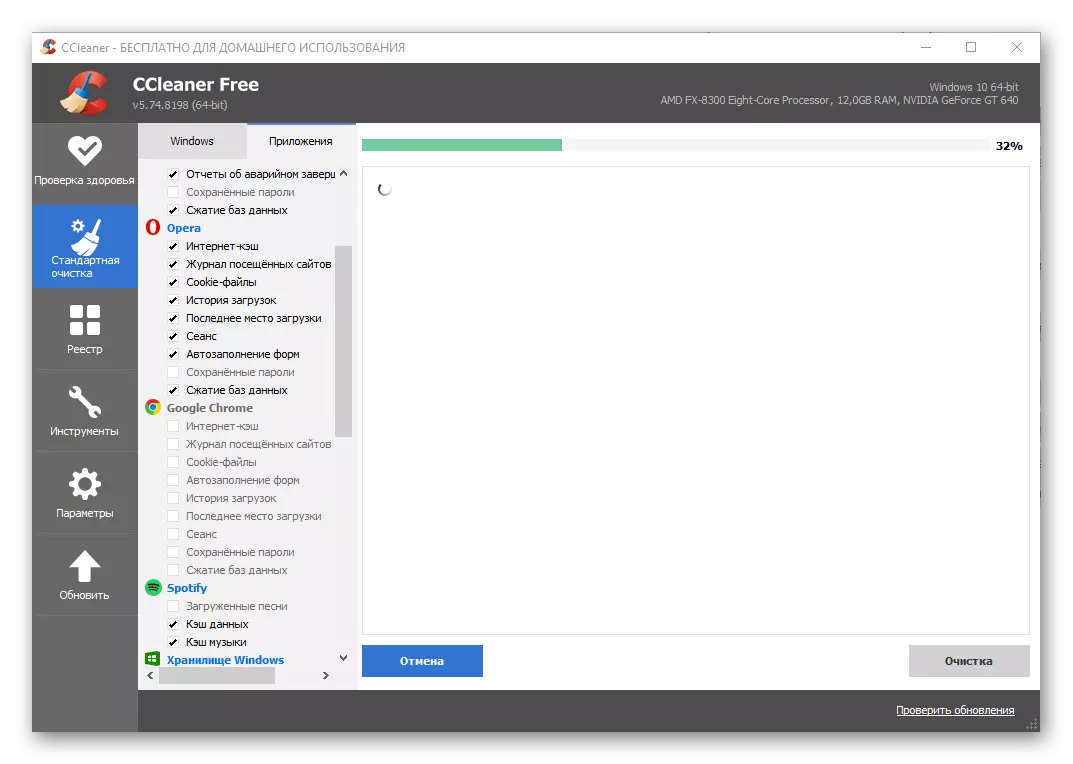


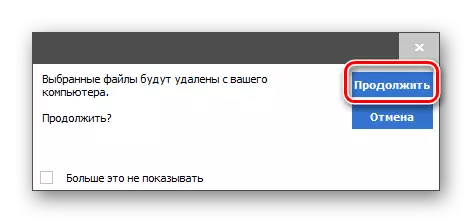
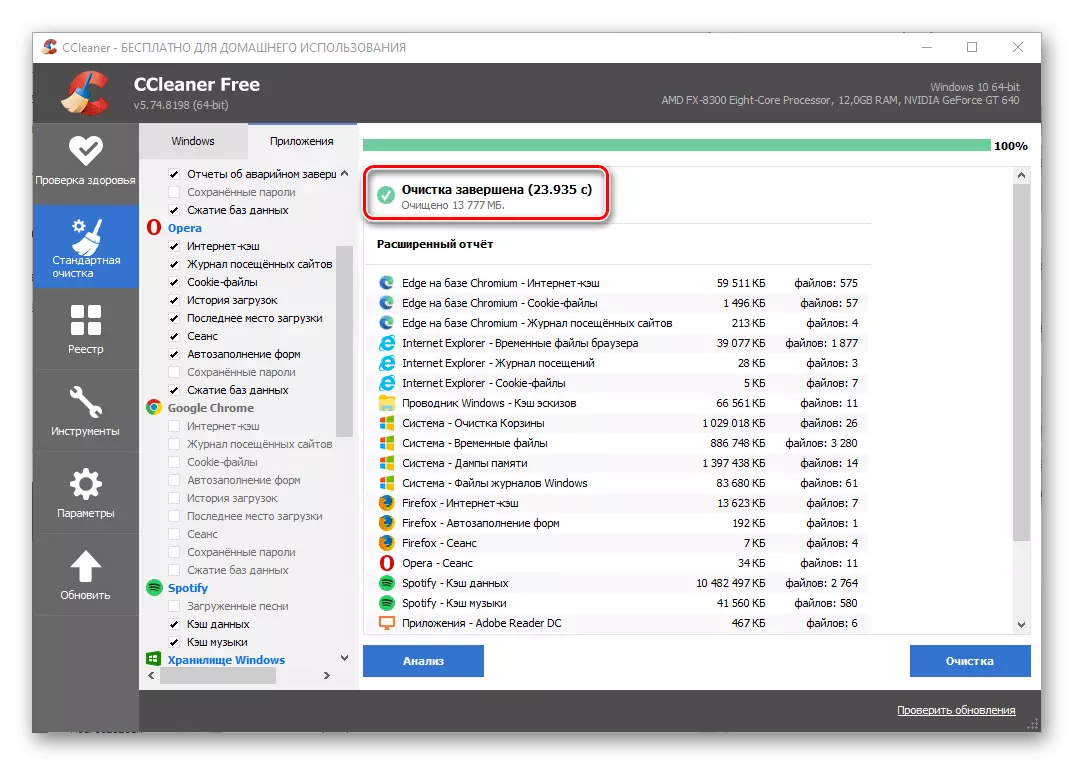
ደረጃ 3: ተጨማሪ ልኬቶችን እና መሣሪያዎች
በጽሁፉ ቀዳሚው ክፍል ውስጥ ተደርገው ሰዎች በተጨማሪ, Sicliner ለማጽዳት ችሎታ እና ተጨማሪ ቅንብሮች ደግሞ ይገኛሉ ይህም አንዳንድ ሌላ ውሂብ, ይሰጣል.
- የ «መሳሪያዎች ትር" ውስጥ ሁሉም ዝርዝሮች የተወከለው እና ፕሮግራሞች አማካኝነት የተከፋፈሉ ናቸው የት, አንድ ክፍል "አሳሾች ማስፋፊያ" አለ. "አጥፋ" ማንኛውም አላስፈላጊ በተጨማሪ ሊሆን ይችላል

ይህም ቀደም ሲል የተደረገውን ከሆነ ወይም, "ሰርዝ". ከአሁን በኋላ የታቀደ የድር አሳሾች ጋር የሚጠቀሙ ከሆነ ይህን መንገድ, በፍጥነት ወዲያውኑ በርካታ ክፍሎች ማስወገድ ይችላሉ.
- የ "Disk ትንተና" መሳሪያ በመጠቀም, የተለያዩ ዓይነቶች መካከል ፋይሎች ተቆጣጠሩ ነው ምን ያህል ቦታ ማወቅ ይችላሉ. እዚህ ቅንብሮች ከ "ትንተና" ይሆናሉ የትኛው ውሂብ እና ድራይቮች ምድቦች አንድ ምርጫ ነው.
- ሌላው ጠቃሚ ሲክሊነር መሣሪያ, ይህም ሥራ ደግሞ "ድርብ ፍለጋ." ነው, ያላቸውን ፍላጎት ሊዋቀር ይችላል እዚህ, ችላ ይባላሉ የፍለጋ ምድቦች, መጠን እና የውሂብ አይነት ይግለጹ ያለው ዲስክ ወይም አቃፊ ለመምረጥ እና ሂደት መጀመር አለበት.
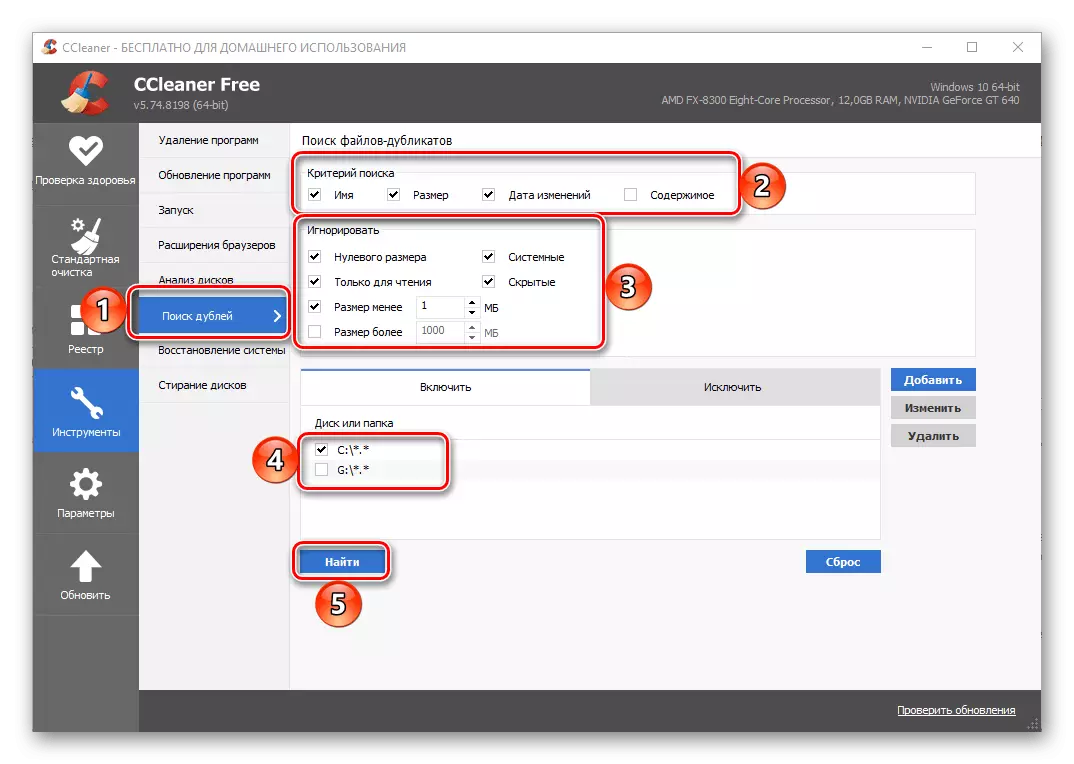
በተጨማሪም, ይህ ቅንብሮች የማይካተቱ ለማከል እና ዳግም ማስጀመር ይቻላል.
- ውቅር የተመቸ ነው ይህም ማጽጃ መሳሪያዎች መካከል የመጨረሻው, "ዲስክ አጥፋ" ነው. ይህ በደህና ሁሉንም ይዘቶች ወይም ድራይቭ ላይ ብቻ ነው ነጻ ቦታ ለመሰረዝ ችሎታ ይሰጣል. እዚህ እርስዎ "አጥፋ", የ "ደህንነት" እና "ሲዲዎች" መለኪያዎች ማዘጋጀት እንዳለበት መምረጥ. መወሰን, ውሂብ "መጥፋት" ይቻላል.
- ተጨማሪ ቁጥር ጋር ይያያዛል መሆኑን አስፈላጊ መለኪያ, ይህ በተለየ ትር በፕሮግራሙ ውስጥ የቀረበ ነው ይህም አንድ Sicliner ዝማኔ ነው. እዚህ ዝማኔ መገኘት ይመልከቱ እና, እንዲህ የሚገኝ ከሆነ, ማውረድ እና መጫን ይችላሉ. በፕሮግራሙ ላይ, ይህ ሂደት በራስ ተፈጻሚ ነው.